Come cambiare logo Instagram
In generale, sei molto soddisfatto della schermata Home del tuo dispositivo e delle icone delle applicazioni che usi più spesso: l’unica eccezione è l’icona di Instagram, che proprio non ti piace.
Se, per lavoro o per svago, sei un utente molto attivo di questo popolare social network, è improbabile che nasconderne l’icona in una cartella o in una schermata secondaria sia un’opzione. Infatti, per avviare l’app dovresti perdere ogni volta un mucchio di tempo! Possibile che, oltre ai periodici “Easter egg”, proprio non ci sia un altro sistema per cambiare logo all’applicazione?
In effetti, un modo c’è ed è anche piuttosto semplice. Se vuoi scoprirlo, mettiti comodo e dedicami qualche minuto di attenzione: in questa guida, infatti, ti spiegherò come cambiare il logo di Instagram intervenendo sull’aspetto all’icona sul tuo dispositivo Android o iOS. Inoltre, qualora tu voglia cambiare anche il tuo logo personale sul tuo profilo Instagram, ti darò delle indicazioni per riuscirci in men che non si dica. Sei pronto? Benissimo, allora possiamo cominciare.
Indice
Come cambiare logo Instagram: Android

Se hai uno smartphone o un tablet dotato di sistema operativo Android, posso offrirti diverse soluzioni per dare all’icona di Instagram un aspetto più accattivante. Non preoccuparti se non sei un esperto di tecnologia: non dovrai svolgere procedure complesse come quelle per ottenere i permessi di root. Si tratta di operazioni davvero semplici e per completarle ti basteranno pochi minuti.
Icon Changer Free
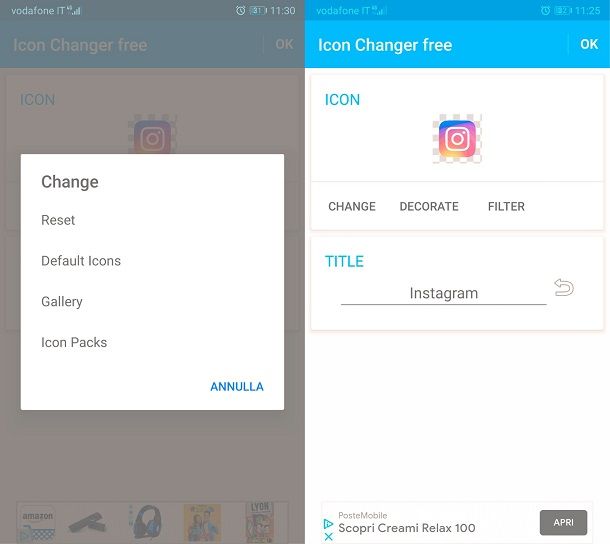
La prima soluzione per cambiare il logo di Instagram su Android consiste nel creare un collegamento personalizzato a essa grazie a un’applicazione di terze parti sviluppata appositamente per questo scopo.
Prima di illustrartela in dettaglio, però, devo farti notare che l’icona di Instagram all’interno del drawer resterà sempre la stessa: il link personalizzato, infatti, opera soltanto sulla schermata Home. Inoltre, l’applicazione che sto per descriverti appone — come fanno molte analoghe — un piccolo marchio digitale sulle icone create, per distinguerle dalle originali: alcuni utenti tendono a trovare antiestetica o comunque fastidiosa questa caratteristica, ma ti assicuro che non è così fastidiosa. Chiariti questi punti, possiamo procedere.
Sul Play Store e sugli store alternativi per Android sono disponibili moltissime applicazioni che permettono di realizzare il collegamento personalizzato cui ti ho accennato: io ti suggerisco Icon Changer Free, un’app completamente gratuita capace, indipendentemente dal launcher in uso, di modificare l’aspetto di tutte le icone sulla Home screen in poche semplici mosse.
Per avere Icon Changer Free sul tuo dispositivo, apri lo store di riferimento (ad esempio il Play Store di Google), raggiungi la barra di ricerca e digita il nome dell’applicazione. Nella pagina dei risultati puoi individuarla grazie all’icona di due robottini collegati da una coppia di frecce circolari: per installarla, fai tap sul pulsante Installa. Se stai leggendo questo tutorial direttamente da Android, puoi aprire la pagina del Play Store che contiene l’app premendo sul link che ti ho fornito poc’anzi.
Una volta installata l’applicazione, aprila toccandone l’icona comparsa nel menu del tuo dispositivo. Fai quindi tap sull’icona dei robottini nella schermata successiva, seleziona la scheda Application, in alto a sinistra, poi scorri l’elenco delle applicazioni installate e seleziona con un tap l’icona di Instagram.
Nella schermata seguente, tocca la voce Change nel riquadro Icon. Dal menu a comparsa puoi selezionare diverse opzioni: Default Icons per selezionare un’icona già presente sul dispositivo; Gallery, per scegliere un’immagine dalla galleria o Icon Packs, per scegliere un’icona da un set installato o accedere ad altri set scaricabili dallo store (dei quali ti parlerò meglio a breve).
Scelta l’icona, le voci Decorate e Filter permettono di personalizzarne forma e colori, mentre il riquadro Title consente di assegnare un nuovo nome al collegamento da creare. Se non sei soddisfatto del risultato, puoi riportare l’icona al suo aspetto originario facendo tap sulla voce Change e selezionando Reset dal menu a comparsa; se invece sei soddisfatto del risultato, premi sul pulsante OK, in alto, e poi su Aggiungi per aggiungere il collegamento personalizzato alla schermata Home.
La nuova icona verrà posizionata nel primo slot disponibile in Home screen: per assegnarle un’altra posizione, tieni premuto su di essa e trascinala, scorrendo le schermate fino alla sua destinazione. Se sulla schermata Home è presente anche l’icona di Instagram originale, puoi eliminarla tenendola premuta e selezionando l’opzione Rimuovi. Se non è possibile, trascinala semplicemente in una posizione secondaria.
Attento, però, a non selezionare la voce Elimina/Disinstalla: in questo modo, infatti, cancelleresti l’applicazione dal dispositivo e il link creato risulterebbe inutilizzabile!
Set di icone personalizzati
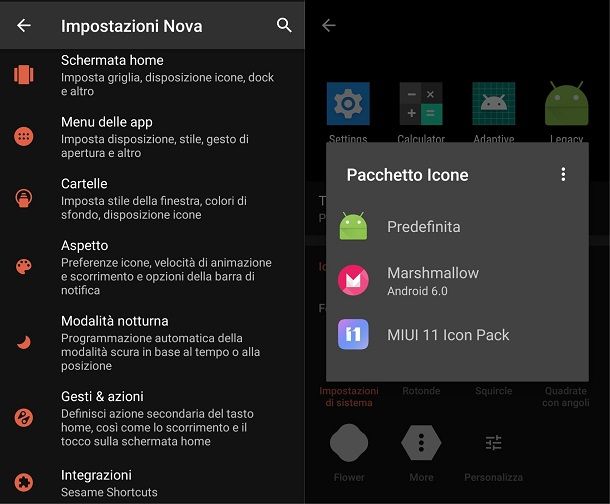
Per dare, non solo a Instagram ma a tutte le applicazioni presenti sul tuo dispositivo Android, un aspetto diverso da quello predefinito, esiste anche un’altra soluzione: scaricare set completi di icone pronte all’uso.
Tanto sul Play Store quanto sugli store alternativi, infatti, esistono moltissimi pacchetti di icone per Android, sia gratuiti che a pagamento. Per utilizzarli dovrai soltanto scaricarli e assicurarti di disporre di un launcher compatibile: personalmente, ti consiglio Nova Launcher.
Ti consiglio Nova Launcher in quanto si tratta di un launcher molto leggero e ricco di funzionalità avanzate; permette di personalizzare ogni aspetto della schermata Home di Android: icone, ma anche stile del Dock, delle cartelle, animazioni e molto altro ancora. È gratis, ma ne esiste anche una versione Prime (4,50 euro) che include funzionalità aggiuntive, come la possibilità di nascondere le icone delle app e creare cartelle nel drawer.
Puoi scaricare Nova Launcher come qualsiasi altra app. Per impostarlo come launcher predefinito sul tuo dispositivo, entra invece nel menu Impostazioni e seleziona la voce App da quest’ultimo. Nella schermata successiva, fai tap sulla voce App predefinite e seleziona dall’elenco la voce Launcher. Tocca, infine, Nova Launcher e confermalo come launcher predefinito, toccando la voce Modifica.
A questo punto, tocca l’icona del launcher per aprire il menu Impostazioni Nova: scorri l’elenco fino alla voce Aspetto e selezionala con un tap. Nella schermata successiva, premi sulla voce Tema icone e seleziona dal riquadro a comparsa Pacchetto icone il set che desideri applicare. In alternativa, puoi anche applicare manualmente le singole icone scegliendole dal set scaricato mentre è attivo il launcher compatibile.
Come detto, puoi scaricare dei set di icone pronti all’uso dal Play Store e da altri store per Android come si trattasse di comuni app. Se sei curioso di saperne di più su come modificare le icone delle applicazioni su Android, ti rimando al mio tutorial sull’argomento.
Cambiare il proprio logo su Instagram
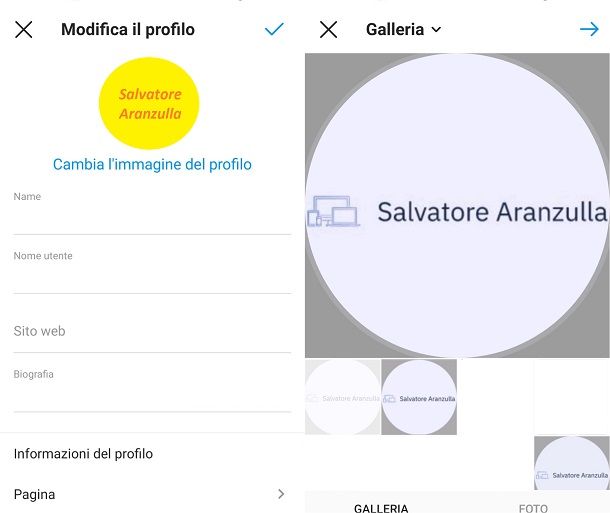
E se, invece, non volessi modificare l’icona di Instagram bensì cambiare il logo personale o aziendale, per aggiornare il profilo della tua attività restando in contatto con i clienti e rendendoti riconoscibile per i potenziali nuovi contatti? Anche in questo caso credo di poterti offrire qualche indicazione utile.
Anzitutto, se non hai ancora un logo per la tua attività da inserire su Instagram, ti suggerisco di dare un’occhiata a questa guida per scoprire come realizzarne uno. Avendolo a disposizione, tutto ciò che devi fare è impostarlo come immagine del profilo.
Avvia, dunque, l’applicazione di Instagram toccandone l’icona ed effettua l’accesso con le tue credenziali. Dalla sezione Home dell’app, raggiungi il tuo profilo facendo tap sull’immagine del profilo riprodotta nel cerchietto in basso a destra: sulla pagina del profilo, tocca il pulsante di modifica, quindi la voce Cambia l’immagine del profilo e sfiora l’opzione Nuova immagine del profilo nel menu a comparsa.
Per navigare tra gli archivi delle immagini sul dispositivo, tocca la freccia in basso, accanto alla voce Galleria: individua quindi il logo che intendi utilizzare e selezionalo con un tap. Ridimensionalo poi, fissandone la posizione con le dita e facendo bene attenzione ai margini. Per confermare, dopo aver aggiunto un filtro se lo ritieni necessario, tocca l’icona della freccia collocata in alto a destra.
Ecco fatto! Ora il logo è ben visibile come immagine del tuo profilo Instagram.
Come cambiare logo Instagram: iPhone

Il numero di soluzioni per cambiare il logo di Instagram su iPhone è leggermente inferiore rispetto a quanto appena visto per Android; tuttavia, non temere, anche in questo caso posso suggerirti una strategia d’intervento rapida ed efficace.
Comandi
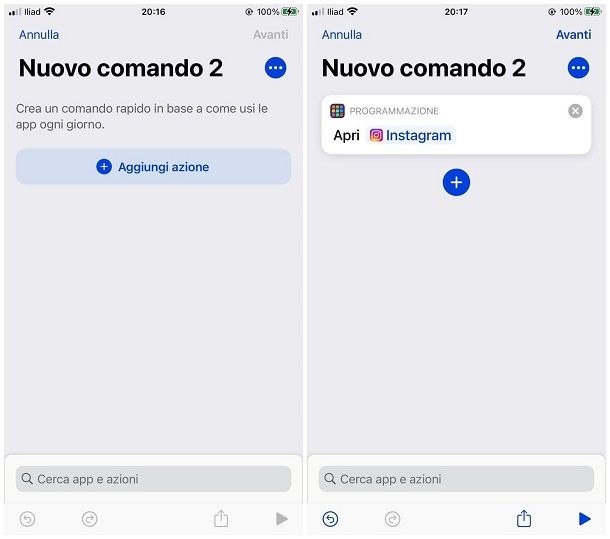
Il sistema più semplice per modificare l’icona di Instagram su iOS è utilizzare l’app predefinita Comandi, creando un link personalizzato all’applicazione nella schermata Home.
Prima di procedere alla creazione del collegamento, però, ti suggerisco di aggiornare il sistema almeno a iOS 14.3: nelle versioni precedenti, infatti, l’operazione che sto per descriverti rallenta sensibilmente l’avvio delle applicazioni per le quali si creano i link personalizzati (questo perché viene prima aperta la schermata principale dell’app Comandi e poi l’app di destinazione del collegamento).
Ciò detto, per avviare l’app Comandi (se l’hai disinstallata, puoi scaricarla nuovamente dall’App Store), tocca l’icona con due rombi colorati sovrapposti che trovi in Home screen. Per creare un nuovo comando, premi poi il pulsante [+] e inserisci, nella barra di ricerca proposta, le parole “apri l’app”.
Scorri poi l’elenco e premi sulla voce Apri l’App: la tua scelta compare sulla sinistra sotto la voce PROGRAMMAZIONE. Tocca ora la voce Scegli e seleziona l’app di Instagram dall’elenco sottostante: a questo punto, il nuovo comando è composto.
Ora, per cambiare l’icona fai tap sul pulsante (…) presente accanto alla voce Nuovo comando: nel menu a comparsa Dettagli, tocca Aggiungi a Home. Tocca poi l’icona posta accanto alla dicitura Nuovo comando (nel riquadro NOME SCHERMATA HOME E ICONA) e decidi se scattare una foto, scegliere una foto dalla Galleria o scegliere un file (es. un’immagine scaricata da Internet) tramite l’app File: per confermare la scelta, tocca la voce Usa collocata in alto a destra.
Per completare l’operazione, inserisci poi il nome del comando, facendo tap sulla voce corrispondente accanto all’icona, e tocca l’opzione Aggiungi, in alto a destra.
A questo punto, il nuovo comando viene visualizzato nella schermata Home: per riposizionarlo, tieni premuta la sua icona, finché non inizia a “danzare” e trascinala dove preferisci.
Per nascondere l’icona originale di Instagram, se utilizzi iOS 14 o successivi e quindi hai a tua disposizione la Libreria app (una sorta di drawer in cui vengono catalogate automaticamente tutte le applicazione), tienila premuta e seleziona prima la voce Rimuovi app e poi quella Rimuovi dalla schermata Home dal menu che si apre. In questo modo, l’icona originale di Instagram sarà visibile solo nella Libreria app e non in Home screen.
Attenzione a non selezionare la voce Elimina app, perché rimuovendo l’applicazione dal tuo dispositivo anche il comando creato risulterebbe inutilizzabile!
Se, invece, hai una versione di iOS precedente alla 14, puoi solo nascondere l’app di Instagram copiandola in una cartella della Home screen.
Cambiare il proprio logo su Instagram
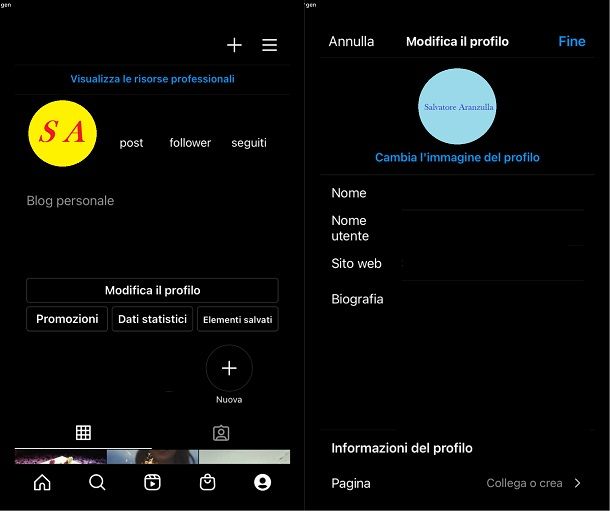
Come fare invece, mi chiedi, per modificare il logo personale o aziendale su Instagram, anziché l’icona dell’app? Il procedimento, in questo caso, è identico a quello che deve seguire chi ha un dispositivo Android.
Per prima cosa, accedi dunque al tuo account Instagram toccando l’icona dell’applicazione e inserendo le tue credenziali. Dalla Home dell’ap, raggiungi il tuo profilo toccando l’icona dell’omino in basso a destra: per modificare la foto profilo, fai poi tap sul pulsante Modifica e tocca la voce Cambia l’immagine del profilo nella schermata successiva.
Premi, infine, su Scegli dalla libreria e tocca la freccetta rivolta verso il basso per navigare nella tua libreria di foto: trovato il logo, selezionalo con un tap e tocca la voce Fine, per confermare. A questo punto, il tuo logo è ben visibile come immagine del profilo per chi interagisce con il tuo account. Maggiori info qui.

Autore
Salvatore Aranzulla
Salvatore Aranzulla è il blogger e divulgatore informatico più letto in Italia. Noto per aver scoperto delle vulnerabilità nei siti di Google e Microsoft. Collabora con riviste di informatica e cura la rubrica tecnologica del quotidiano Il Messaggero. È il fondatore di Aranzulla.it, uno dei trenta siti più visitati d'Italia, nel quale risponde con semplicità a migliaia di dubbi di tipo informatico. Ha pubblicato per Mondadori e Mondadori Informatica.






